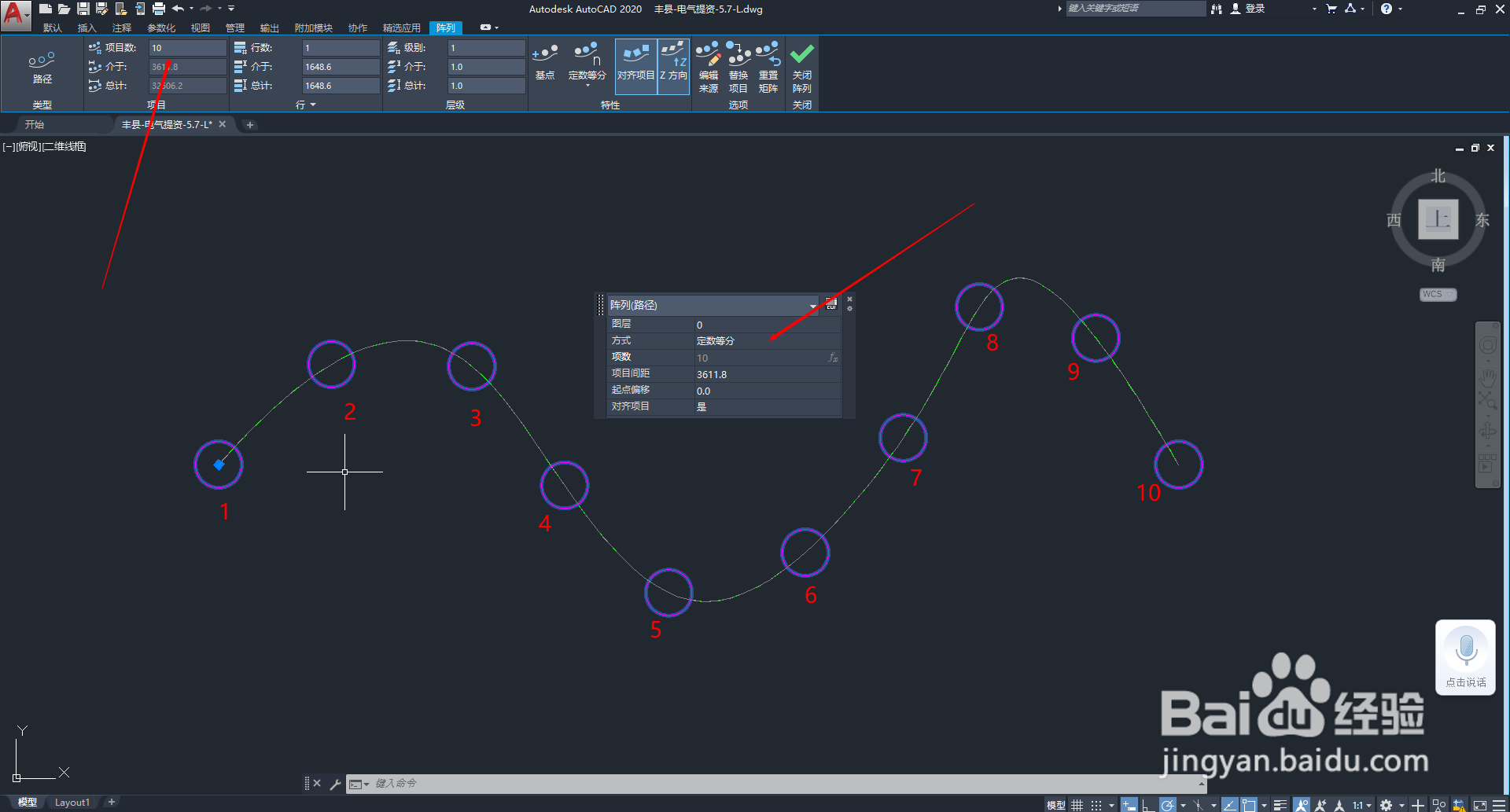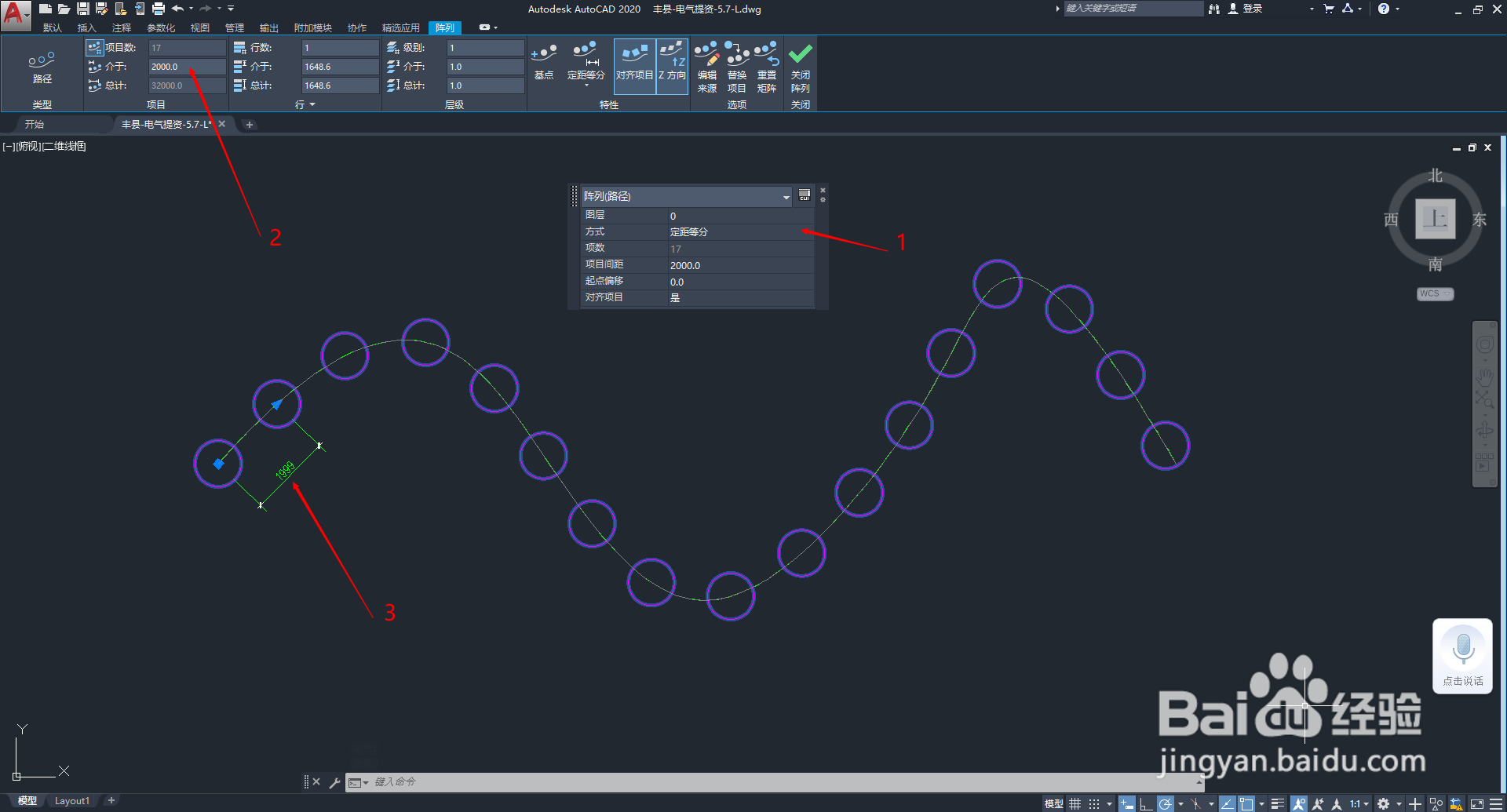1、打开cad,以上图为图例,单击路径阵列-----选中图中紫色圆形。
2、根据命令行中的提示,我们选择图中弧线路径,cad就为我们对圆形进行了弧线路径阵列的图形。如图所示。
3、但是,以上阵列是cad默认为我们进行得阵列的参数,我们就在该图的基础上对阵列进行修改。第一,如何修改阵列类型。即,如何转换定距等分和定数等分。目前,该图为定距等分。选中阵列的图形,双击弹出对话框,这里我们可以选择定数和定距等分。这里,我们将定距修改为定数等分,数量设置为10个。效果如图:
4、第二,我们修改为定距等分,并指定等分距离为2000,如下图所示操作步骤。可能有人会问,阵列的间距不是2000吗,为什么图中的标注是1999,这里我们需要说明的是,2000的距离指的是弧长,而不是两个圆形之间的直线距离。两点之间直线最短,所以,标注的长度只有1999.
5、第三,如何设置阵列的行数,如下图操作步骤。我们将图形的阵列行数设置为3行,如下图。
6、阵列的图中有一个点,小三角形,我们可以用鼠标进行拖拽,用来快速调节阵列的间距和数量。如下图。